Referensguide Kortfattade förklaringar för vardaglig användning
|
|
|
- Robert Bergman
- för 5 år sedan
- Visningar:
Transkript
1 Referensguide Kortfattade förklaringar för vardaglig användning DCP-J572DW MFC-J49DW MFC-J497DW Brother rekommenderar att du har den här guiden i närheten av din Brother-maskin som snabbreferens. Online-bruksanvisning För mer avancerade instruktioner, information och produktspecifikationer, se Online-bruksanvisningen på support.brother.com/manuals
2 Bruksanvisningar och var du hittar dem Vilken bruksanvisning? Vad innehåller den? Var finns den? Produktsäkerhetsguide Snabbguide Referensguide Online-bruksanvisning Besök support.brother.com/manuals. Läs igenom den här bruksanvisningen först. Läs igenom säkerhetsföreskrifterna innan du konfigurerar maskinen. Information om varumärken och juridiska begränsningar finns i den här bruksanvisningen. Följ de angivna instruktionerna om du vill installera skrivaren och Komplett drivrutins- & programpaket för ditt operativsystem och din anslutningstyp. Läs om de grundläggande funktionerna för PC-Print, PhotoCapture Center, skanning, kopiering, fax och grundläggande maskinunderhåll. Se felsökningstipsen. Denna guide omfattar extrainnehållet i Referenshandboken. Utöver information om PC-Print, PhotoCapture Center, skanning, kopiering, fax, internettjänster, mobila funktioner och Brother ControlCenter finns även användbar information om hur maskinen används i ett nätverk. Tryckt / i förpackningen Tryckt / i förpackningen Utskrivna eller på installationsskivan för Brother i kartongen Brother Solutions Center För de senaste drivrutinsuppdateringarna Gå till Nerladdningar-sidan för din modell på Brother Solutions Center på support.brother.com för att hämta drivrutiner. För att hålla maskinens prestanda uppdaterad, sök efter de senaste firmware-uppdateringarna här. 208 Brother Industries, Ltd. Med ensamrätt.
3 Frågor eller problem? Läs våra vanliga frågor, lösningar och titta på videor online. Gå till Vanliga frågor & felsökning-sidan för din modell på Brother Solutions Center på support.brother.com. Det finns flera sätt att söka Visar relaterade frågor för mer information Tar emot uppdateringar regelbundet baserat på kunders feedback Viktigt meddelande Denna dokumentation gäller både MFC- och DCP-modellerna. Där det står MFC i denna bruksanvisning ska MFC-xxxx tolkas som DCP-xxxx. DCP-modeller är inte utrustade med en faxfunktionen. 2
4 Allmän information Översikt över kontrollpanelen MFC-J49DW/MFC-J497DW Allmän information 7.,8"(44,9 mm) LCD-skärm (skärm med flytande kristaller) Visar meddelanden som hjälper dig att ställa in och använda maskinen. 2. Lägesknappar FAX Tryck för att växla till FAX-läge. SCAN OK Menu Tryck för att öppna huvudmenyn. Tryck för att välja en inställning. d eller c Tryck för att ställa in ringsignalsvolymen medan maskinen är i beredskapsläge. Tryck för att växla till SCAN-läge. COPY Tryck för att växla till COPY-läge. WEB Tryck för att växla till WEB-läge. 3. Inställningsknappar Clear/Back Tryck på den här knappen för att återgå till föregående menynivå. Tryck för att spara kortnummer och gruppnummer i maskinens minne. Tryck för att söka upp och slå nummer som finns i maskinens minne. Tryck för att konfigurera de trådlösa inställningarna medan maskinen är i beredskapsläge. 3
5 a eller b Tryck för att bläddra igenom menyerna och alternativen. d eller c Tryck för att flytta markören åt vänster eller höger på LCD-skärmen. Tryck för att antingen bekräfta eller avbryta en pågående procedur. 4. Telefonknappar Tel/R Om maskinen befinner sig i Fax-/Telläget (F/T) och du lyfter på luren på en extern telefon under F/T-signalen (dubbelsignal), trycker du på Tel/R för att prata. När maskinen är ansluten till en telefonväxel, trycker du för att komma ut på en extern linje eller flytta ett samtal till en annan sidoapparat. Redial/Pause Tryck för att ringa senast slagna nummer igen. Tryck för att välja och ringa numren från historiken över utgående samtal eller från historiken över nummerpresentation. Tryck för att infoga en paus när du slår nummer. 5. Kombinerade siffer- och bokstavsknappar Använd för att ringa fax- och telefonnummer. Använd som ett tangentbord för att ange text eller tecken. Tryck för att börja kopiera i svartvitt. Tryck för att börja skanna dokument (i färg eller svartvitt beroende på skanningsinställning). Colour Start Tryck för att börja sända fax i färg. Tryck för att börja kopiera i färg. Tryck för att börja skanna dokument (i färg eller svartvitt beroende på skanningsinställning). 8. Ström på/av Tryck på Håll ned för att sätta på maskinen. när du vill stänga av maskinen. LCD-skärmen visar [Stänger ner] och fortsätter vara påslagen i några sekunder innan den stängs av. Om du har anslutit en extern telefon eller telefonsvarare är den alltid tillgänglig för att användas. Om du stänger av maskinen genom att trycka på kommer den ändå att regelbundet rengöra skrivhuvudet för att bevara utskriftskvaliteten. Maskinen bör alltid vara ansluten till elnätet. Därigenom förlängs skrivhuvudets livslängd, bläcket används mer effektivt och utskriftskvaliteten bibehålls. 6. Stop/Exit Tryck för att stoppa en åtgärd. Tryck för att avsluta en meny. 7. Startknappar Mono Start Tryck för att börja sända fax i svartvitt. 4
6 DCP-J572DW Allmän information.,8"(44,9 mm) LCD-skärm (skärm med flytande kristaller) Visar meddelanden som hjälper dig att ställa in och använda maskinen. 2. Antal kopior Tryck på + för att öka eller på - för att minska antalet kopior. 3. Varningssymbol Varningsikonen tänds vid fel eller underhållsmeddelanden. 4. Inställningsknappar OK Clear/Back Tryck på den här knappen för att återgå till föregående menynivå. WiFi Menu Tryck för att öppna huvudmenyn. Tryck för att välja en inställning. Tryck för att konfigurera de trådlösa inställningarna medan maskinen är i beredskapsläge. a eller b Tryck för att bläddra igenom menyerna och alternativen. d eller c Tryck för att flytta markören åt vänster eller höger på LCD-skärmen. Tryck för att antingen bekräfta eller avbryta en pågående procedur. 5. Lägesknappar SCAN Tryck för att växla till SCAN-läge. PHOTO Tryck för att växla till Photo-läge. WEB Tryck för att växla till WEB-läge. 6. Stop/Exit Tryck för att stoppa en åtgärd. Tryck för att avsluta en meny. 7. Startknappar Mono Start Tryck för att börja kopiera i svartvitt. Tryck för att börja skanna dokument (i färg eller svartvitt beroende på skanningsinställning). 5
7 Colour Start Tryck för att börja kopiera i färg. Tryck för att börja skanna dokument (i färg eller svartvitt beroende på skanningsinställning). 8. Ström på/av Tryck på för att sätta på maskinen. Håll ned när du vill stänga av maskinen. LCD-skärmen visar [Stänger ner] och fortsätter vara påslagen i några sekunder innan den stängs av. Om du stänger av maskinen genom att trycka på kommer den ändå att regelbundet rengöra skrivhuvudet för att bevara utskriftskvaliteten. Maskinen bör alltid vara ansluten till elnätet. Därigenom förlängs skrivhuvudets livslängd, bläcket används mer effektivt och utskriftskvaliteten bibehålls. 6
8 Översikt av LCDskärmen MFC-J49DW/MFC-J497DW Denna skärm visar maskinens status när maskinen är i beredskapsläge. När den visas är maskinen redo för nästa kommando. Hemskärm [Bläck] Visar ungefärlig tillgänglig bläckvolym. När en bläckpatron håller på att ta slut eller om det är något fel på den visas en felikon på bläckfärgen. 4. Datum och tidpunkt Visar datum och tid som ställts in för maskinen. 5. Fax i minnet Visar hur många mottagna fax som finns i maskinens minne. 6. Mottagningsläge Visar det aktuella mottagningsläget. Allmän information Fax När funktionen Distinctive Ring (anpassad ringsignal) är aktiverad visar LCDskärmen [D/R].. Tyst läge Denna ikon visas när inställningen [Tyst läge] är i läge [På]. Inställningen av Tyst läge kan minska utskriftsljudet. När Tyst läge är aktiverat blir utskriftshastigheten långsammare. Mer detaljerad information uu Onlinebruksanvisning DCP-J572DW LCD-skärmen visar maskinens status när maskinen är i beredskapsläge. Hemskärm 0 2. Trådlös status Varje ikon i följande tabell visar statusen på det trådlösa nätverket: Det trådlösa nätverket är anslutet. En indikering med tre nivåer i hemskärmen visar signalstyrkan på den trådlösa överföringen. Den trådlösa åtkomstpunkten kan inte hittas. Trådlös överföring är avstängd. 2. Trådlös status Varje ikon i följande tabell visar statusen på det trådlösa nätverket: Det trådlösa nätverket är anslutet. En indikering med tre nivåer i hemskärmarna visar signalstyrkan på den trådlösa överföringen. Den trådlösa åtkomstpunkten kan inte hittas. 7
9 Trådlös överföring är avstängd. Du kan konfigurera de trådlösa inställningarna genom att trycka på WiFi på kontrollpanelen. 8
10 2 Pappershantering Fylla på papper Fyll på pappret i pappersfacket så här. Bläddra igenom pappersbunten väl. Fack A4/Letter Executive A5/A6 Foto 2L Registerkort Kuvert Fylla på papper Justera pappersguiderna. Utskriftsyta: Vänd nedåt 2 Pappershantering Foto Utskriftsyta: Vänd nedåt Justera pappersguiderna. Fotopappersfack (DCP-J572DW) Fylla på papper Foto Foto L Skjut hela locket på utmatningsfacket. Utskriftsyta: Vänd nedåt 9
11 Manuellt inmatningsfack (DCP-J572DW) A4/Letter Executive A5/A6 Foto Foto L/2L Registerkort Kuvert Fylla på papper Justera det manuella inmatningsfackets pappersguider. Utskriftsyta: Vänd uppåt Du kan endast ladda ett pappersark åt gången i det manuella inmatningsfacket. Mer detaljerad information uu Online-bruksanvisning: Fylla på papper 2 Vik upp pappersstödet. Ändra vid behov inställningen av pappersformat i maskinens meny. 2 Lägga i dokument Placera dokumentet i dokumentmataren eller på kopieringsglaset i enlighet med illustrationen. Automatisk dokumentmatare (MFC-J49DW/MFC-J497DW) Kopieringsglas Placera dokumentet med texten nedåt i dokumentmataren. Placera dokumentet med texten nedåt i det övre vänstra hörnet av kopieringsglaset. 0
12 3 Utskrift Skriva ut från din dator Kontrollera följande innan du försöker skriva ut: Kontrollera att du har installerat Brothers programvara och drivrutiner. Se till att USB-kabeln är korrekt ansluten eller att maskinen är ansluten till nätverket via din trådlösa åtkomstpunkt/ router. Olika utskriftsfunktioner Om du vill använda de olika utskriftsfunktionerna klickar du på utskriftsegenskaperna eller egenskapsknappen för att ändra skrivarinställningarna. Automatiskt skriva ut på båda sidorna av pappret Skriva ut ett dokument (Windows ) 3 Utskrift Välj utskriftskommandot från ditt program. Välj Brother MFC-XXXX Printer (där XXXX är namnet på din modell). Klicka på Skriv ut. Slutför utskriften. Skriv ut fler än en sida på ett enda pappersark (N på ) Skriva ut ett dokument (Mac) Från ett program, t.ex. Apple TextEdit, klickar du på menyn Arkiv och väljer sedan Skriv ut. Välj Brother MFC-XXXX (där XXXX är namnet på din modell). Klicka på Skriv ut. Slutför utskriften. För Windows : Mer detaljerad information uu Onlinebruksanvisning: Skriva ut från din dator (Windows ) För Mac: Mer detaljerad information uu Onlinebruksanvisning: Skriva ut från din dator (Mac)
13 4 Kopiering Kopiera ett dokument Tryck på Stop/Exit för att avbryta kopieringen. 2 3 Se till så att du fyllt på rätt pappersformat i pappersfacket. Ladda dokumentet. (MFC-J49DW/MFC-J497DW) Tryck på (COPY). LCD-skärmen visar: Tryck Start Kvalitet Normal 0 Papperstyp Vanligt papper Papp.format Andra kopieringsalternativ Du kan använda flera olika kopieringsfunktioner genom att ändra kopieringsinställningarna. Förstora eller förminska kopierade bilder 4 5 Ange önskat antal kopior på något av följande sätt: Tryck på - eller + på kontrollpanelen. Ange önskat antal kopior med sifferknapparna. Ändra vid behov kopieringsinställningarna. Tryck på a eller b för att bläddra genom kopieringsinställningarna. När den inställning du vill ha är markerad, trycker du på OK. När du fyller på papper annat än vanligt A4-papper, måste du ändra inställningarna [Papp.format] och [Papperstyp]. Dubbelsidig kopia 2 Mer detaljerad information uu Onlinebruksanvisning: Kopiering 2 6 Tryck på Mono Start eller Colour Start när du är klar. 2
14 Före skanning Bekräfta följande innan du skannar: Kontrollera att du har installerat Brothers programvara och drivrutiner. Se till att USB-kabeln är korrekt ansluten eller att maskinen är ansluten till nätverket via din trådlösa åtkomstpunkt/router. Skanna från din dator Det finns flera sätt du kan använda din dator på för att skanna fotografier och dokument på din Brother-maskin. Du kan använda de program som levereras av Brother eller ditt favoritskanningsprogram. Mer detaljerad information uu Onlinebruksanvisning: Skanna från din dator (Windows ) eller Skanna från din dator (Mac) Skanna med maskinens skanningsknapp 2 5 Skanna Ladda ditt dokument. Tryck på (SCAN) Ange datorns fyrsiffriga PIN-kod på kontrollpanelen om LCD-skärmen ber dig om det och tryck sedan på OK. Gör något av följande: Gå till nästa steg för att ändra inställningarna. Tryck på Mono Start eller Colour Start för att använda standardinställningarna. [Skanningstyp] beror på standardinställningarna. Du kan inte ändra inställningarna om du trycker på Mono Start eller Colour Start. Tryck på a eller b för att välja inställningen [Skanninst.] och tryck sedan på OK. För att kunna använda alternativet [Skanninst.] måste du ansluta en dator med antingen ControlCenter4 (Windows ) eller programmet Brother iprint&scan (Mac) till maskinen. Tryck på a eller b för att välja inställningen [Sätt från enhet] och tryck sedan på OK. 5 Skanna 3 4 Tryck på a eller b för att välja alternativet [till dator] och tryck sedan på OK. Tryck på a eller b för att välja alternativet [till fil] och tryck sedan på OK. 9 Ändra vid behov önskade skanningsinställningar, till exempel skanningstyp, upplösning, filtyp och dokumentstorlek. Tryck på OK när du är klar. 5 Om maskinen är ansluten till ett nätverk trycker du på a eller b för att välja den dator till vilken data ska sändas och trycker sedan på OK. 0 Tryck på Mono Start eller Colour Start. 3
15 6 PhotoCapture Center Skriva ut foton direkt från mediakort Förhandsgranska och skriva ut foton från mediakort Relaterade modeller: DCP-J572DW Förhandsgranska dina foton på LCD-skärmen innan du skriver ut dem. Öppna luckan för media Upprepa de två senaste stegen tills du har valt alla foton som du vill skriva ut. Tryck på Clear/Back för att gå tillbaka till föregående nivå. Tryck på OK. Du ändrar inställningarna genom att trycka på a eller b för att välja de utskriftsinställningar du vill ändra, och trycker därefter på OK. Tryck på a eller b för att välja det alternativ du önskar och tryck sedan på OK. Tryck på Colour Start. Översikt över utskriftsinställningar Sätt i minneskortet på kortplatsen. Tryck på a eller b för att välja [JPEGutskrift]. Tryck på OK. Tryck på a eller b för att välja [Välj filer]. Tryck på OK. Om du vill skriva ut alla foton trycker du på a eller b för att välja [Skriv alla] och trycker därefter på OK. Relaterade modeller: DCP-J572DW De utskriftsinställningar som du ändrar blir tillfälliga för din aktuella utskrift. Maskinen återgår till standardinställningarna efter utskriften. Du sparar de vanligaste utskriftsinställningarna genom att ange dem som standardinställningar. Mer detaljerad information uu Onlinebruksanvisning 5 6 Tryck på d eller c för att visa det foto som du vill skriva ut. Tryck på + eller - på kontrollpanelen upprepade gånger för att ange önskat antal kopior. 4
16 7 Fax Innan du faxar Störning på telefonlinje/voip Relaterade modeller: MFC-J49DW/MFC-J497DW Om du har problem med att skicka eller ta emot ett faxmeddelande på grund av troliga störningar på telefonlinjen, eller om du har ett VoIP-system, kan du reducera modemhastigheten för att minimera fel vid faxöverföringar. VoIP (Voice over IP) är en typ av telefonsystem som använder en Internetanslutning i stället för en vanlig telefonlinje. Skicka ett fax Relaterade modeller: MFC-J49DW/MFC-J497DW Placera dokumentet i dokumentmataren eller på kopieringsglaset. 2 Tryck på Menu. Tryck på a eller b för att välja följande: a. Välj [Grundinställn.]. Tryck på OK. 2 Tryck på (FAX). LCD-skärmen visar: b. Välj [Kompatibilitet]. Tryck på OK. c. Välj [Normal] eller [Enkel(VoIP)]. Tryck på OK. [Enkel(VoIP)] sänker modemhastigheten till bit/s och stänger av mottagning av färgfax och ECM (Error Correction Mode) utom för sändning av färgfax. Såvida inte telefonlinjen är utsatt för återkommande störningar kanske du hellre vill använda funktionen endast då du behöver. För att förbättra kompatibiliteten för de flesta VoIP-tjänster rekommenderar Brother att du ändrar kompatibilitetsinställningen till [Enkel(VoIP)]. [Normal] ställer in modemets hastighet till bit/s. 3 Ange faxnumret på något av följande sätt: De kombinerade siffer- och bokstavsknapparna (ange faxnumret manuellt). Mata in alla siffror med de kombinerade siffer- och bokstavsknapparna. Ring upp igen (Ring upp senaste numret du ringde.) Tryck på Redial/Pause. Utgående samtal (Välj ett nummer från historiken över utgående samtal.) Tryck på a eller b för att välja följande: 7 Fax 3 Tryck på Stop/Exit. a. Välj [Samtalshist.]. Tryck på OK. 5
17 b. Välj [Utgående samtal]. Tryck på OK. c. Välj det nummer som önskas och tryck sedan på OK. d. Tryck på c för att välja [Verkställ]. Samtals-ID (Välj ett nummer från samtalshistoriken.) Tryck på a eller b för att välja följande: a. Välj [Samtalshist.]. Tryck på OK. b. Välj [Nummerpres.historik]. Tryck på OK. c. Välj det nummer som önskas och tryck sedan på OK. d. Tryck på c för att välja [Verkställ]. [Adressbok] (Välj ett nummer från adressboken.) Tryck på a eller b för att välja följande: a. Välj [Adressbok]. Tryck på OK. b. Välj [Sök]. Tryck på OK. c. Gör något av följande: - Ange det tvåsiffriga kortnumret med de kombinerade sifferoch bokstavsknapparna. - Välj ett nummer i listan på följande sätt: i. Välj [Bokstavsordning] eller [Nummerordning]. Tryck på OK. ii. Välj önskat nummer. Tryck på OK. iii. Tryck på c för att välja [Verkställ] Tryck på Mono Start eller Colour Start när du är klar. Gör något av följande: Om du använder dokumentmataren börjar maskinen att skanna och sända dokumentet. Om du använder kopieringsglaset och tryckte på Mono Start börjar maskinen att skanna första sidan. Gå till nästa steg. Om du använder kopieringsglaset och tryckte på Colour Start, visas en fråga på LCD-skärmen om du vill sända ett färgfax. Tryck på c för att bekräfta. Maskinen börjar ringa upp och sända dokumentet. När [Nästa sida?] visas på LCDskärmen ska du göra något av följande: Tryck på c för att skanna ytterligare en sida. Placera nästa sida på kopieringsglaset och tryck sedan på c. Maskinen börjar skanna sidan. Upprepa det här steget för varje sida. Tryck på d för att sända faxet när skanningen av sidorna är klar.maskinen börjar sända dokumentet. 4 För att ändra faxinställningarna trycker du på a eller b för att välja den inställning som ska ändras och trycker sedan på OK. 6
18 Välj korrekt mottagningsläge Relaterade modeller: MFC-J49DW/MFC-J497DW Du måste välja ett mottagningsläge beroende på de externa enheterna och telefontjänsterna som du har på din linje. Som standard kommer din maskin automatiskt att ta emot fax som sänds till den. Nedanstående schema hjälper dig att välja rätt läge. Vill du använda maskinens telefonfunktioner (om de finns) eller en extern telefon eller en extern telefonsvarare som är anslutna på samma linje som maskinen? Ja Använder du den externa telefonsvararens röstmeddelandefunktion? Nej Vill du att maskinen ska automatiskt svara på fax- och telefonsamtal? Nej Ja Ja Nej Endast fax Manuell Fax/Tel Ext:Tel/Tsv 2 Tryck på Menu. Tryck på a eller b för att välja följande: a. Välj [Fax]. Tryck på OK. b. Välj [Mottagning]. Tryck på OK. c. Välj [Svarsläge]. Tryck på OK. 7 Fax 3 4 (För Danmark) Om du inte kan ändra alternativet [Svarsläge] bör du se till att Distinctive Ring-funktionen är inställd på [Av]. Tryck på a eller b för att välja alternativet [Endast fax], [Fax/Tel] eller [Ext:Tel/ Tsv] eller [Manuell] och tryck sedan på OK. Tryck på Stop/Exit. 7
19 A Rutinunderhåll Kontrollera utskriftskvaliteten Om bleka eller randiga färger och text visas eller om text saknas på dina utskrifter, kan det hända att vissa munstycken i skrivarhuvudet är tilltäppta. Skriv ut kontrollbladet för utskriftskvaliteten och kontrollera munstyckets mönster. 2 Tryck på Menu. Tryck på a eller b för att välja följande: a. Välj [Allmän inställ]. Tryck på OK. b. Välj [Underhåll]. Tryck på OK. c. Välj [Förb. utskr.kval.]. Tryck på OK. d. Välj [Förb. utskr.kval.] igen. Tryck på OK. 6 7 Dålig På LCD-skärmen uppmanas du att kontrollera utskriftskvaliteten för varje färg. Tryck på d eller c för att välja det mönster ( 4) som överensstämmer bäst med utskriftsresultatet och tryck sedan på OK. Gör något av följande: Om det är nödvändigt att rengöra skrivhuvudet, trycker du på c för att starta rengöringsprocessen. Om det är inte nödvändigt att rengöra skrivhuvudet visas bläck- eller underhållsskärmen åter på LCDskärmen Tryck på c. Maskinen skriver ut testutskriften. Kontrollera kvaliteten på de fyra färgblocken på utskriften. På LCD-skärmen visas en fråga om utskriftskvaliteten. Gör något av följande: Om alla linjer är klara och tydliga trycker du på d och väljer [Nej]. Kontrollen av utskriftskvaliteten avslutas. Om det saknas linjer (se Dålig nedan) trycker du på c för att välja [Ja]. OK 8 9 När rengöringen är klar ställs en fråga på LCD-skärmen om du vill kontrollera utskriftskvaliteten igen. Tryck på c [Ja] för att starta kontrollen av utskriftskvaliteten. Tryck på c igen. Maskinen skriver ut testutskriften igen. Kontrollera kvaliteten på de fyra färgblocken på utskriften igen. Om du rengör skrivhuvudet utan att utskriftskvaliteten förbättras kan du prova att installera en ny Brother-originalbläckpatron för varje problemfärg. Försök rengöra skrivhuvudet igen. Om utskriftskvaliteten inte förbättras, kontakta Brothers kundtjänst eller en lokal Brother-återförsäljare. 8
20 VIKTIGT Vidrör INTE skrivhuvudet. Du riskerar att orsaka permanent skada och kan upphäva skrivhuvudets garanti. När ett munstycke på skrivhuvudet är tilltäppt ser testutskriften ut så här: 3 4 c. Välj [Förb. utskr.kval.]. Tryck på OK. d. Välj [Justering]. Tryck på OK. Tryck på c. Tryck på c igen. Maskinen börjar skriva ut en justeringskontroll. (A) Ett rengjort munstycke på skrivhuvudet ger en utskrift utan horisontella linjer. Mer detaljerad information uu Onlinebruksanvisning: Om du har problem med maskinen Kontrollera utskriftsjusteringen från din Brother-maskin Om den utskrivna texten blir suddig eller om bilderna inte syns riktigt efter att maskinen transporterats kan du justera utskriftsjusteringen. 5 För A -mönstret ska du trycka på d eller c för att visa det testutskriftsnummer som har minst antal synliga vertikala ränder ( 9) och sedan trycka på OK. I exemplet ovan är rad 6 det bästa valet. Upprepa detta steg för resterande mönster. Om utskriftsjusteringen inte är korrekt blir texten otydlig eller förvriden som på bilden. När utskriftsjusteringen är korrekt ser texten ut som på bilden. A Rutinunderhåll Tryck på Menu. 2 Tryck på a eller b för att välja följande: a. Välj [Allmän inställ]. Tryck på OK. 6 Tryck på Stop/Exit. b. Välj [Underhåll]. Tryck på OK. 9
21 B Felsökning Använd detta avsnitt för att lösa typiska problem som du kan stöta på när du använder din Brother-maskin. Identifiera problem Du kan korrigera de flesta problem själv om något råkar vara fel med din maskin. Kontrollera först att: Maskinens nätkabel är korrekt ansluten och att maskinen är påslagen. Maskinens alla orange skyddsdelar har tagits bort. Bläckpatronerna är korrekt installerade. Skannerluckan och luckan för pappersstopp är helt stängda. Papperet har lagts i på rätt sätt i pappersfacket. Gränssnittskablarna har anslutits till maskinen och datorn på rätt sätt eller att trådlös anslutning har aktiverats för både maskinen och din dator. (För nätverksmodeller) Åtkomstpunkten (trådlös), routern eller hubben är på och statusknappen blinkar. För att hitta felet och dess lösning ska du kontrollera LCD-skärmen eller maskinens status i Status Monitor på datorn. Använda LCD-skärmen. Följ meddelandet på LCD-skärmen. 2. Se instruktionerna i följande tabell över fel och underhåll. 3. Om du inte kan åtgärda felet, se Onlinebruksanvisning: Fel- och underhållsmeddelanden Använda Status Monitor Dubbelklicka på ikonen i aktivitetsfältet. Varje färg på ikonen anger maskinens status. Klicka på knappen Felsökning för att öppna Brothers webbplats för felsökning. 20
22 Fel- och underhållsmeddelanden De flesta vanliga fel- och underhållsmeddelanden visas i tabellen. Se Online-bruksanvisning för mer information. Du kan själv åtgärda de flesta fel och utföra rutinunderhåll. Om du vill ha fler tips kan du besöka sidan Vanliga frågor & felsökning för din modell på Brother Solutions Center på support.brother.com. Felmeddelande Absorb. nästan full Bläckabs. full Bortkopplad Byt bläck Data i minnet DR läge används (För Danmark) Ej registrerad Åtgärd Bläckabsorberingslådan måste bytas snart. Kontakta Brothers kundtjänst eller din lokala Brother-återförsäljare. Bläckabsorberingslådan suger upp den lilla mängd bläck som avges under rengöring av skrivhuvudet. Bläckabsorberingslådan måste bytas. Kontakta Brothers kundtjänst eller ditt närmaste auktoriserade Brother-servicecenter för att få maskinen reparerad. Försök att sända eller ta emot på nytt. Om samtal avbryts flera gånger och du använder ett VoIP-system (Internettelefoni) kan du försöka ändra kompatibiliteten till Grundläggande (för VoIP). uu Närliggande information: Störning på telefonlinje/voip i slutet av denna sektion. Minst en bläckpatron är slut. Byt bläckpatroner. Mer detaljerad information uu Online-bruksanvisning: Byt ut bläckpatronerna Du kan skanna även om bläcket är slut eller behöver bytas ut. Tryck på Stop/Exit. Maskinen avbryter utskriften och raderar den från minnet. Prova att skriva ut på nytt. Maskinen befinner sig i Distinctive Ring-läget. Du kan inte ändra mottagningsläget från manuellt till ett annat läge. Ställ in Distinctive Ring till av. Mer detaljerad information uu Online-bruksanvisning: Stäng av Distinctive Ring Du har försökt att nå ett kortnummer som inte har sparats på maskinen. Ställ in kortnumret. B Felsökning 2
23 Felmeddelande Endast svartvitt Byt bläck Fackinställn. Fel bläckfärg Fel bläckpatron Fel pappersstorlek Hög temperatur Åtgärd Minst en färgpatron är snart slut. Byt bläckpatroner. Mer detaljerad information uu Online-bruksanvisning: Byt ut bläckpatronerna I följande situationer avbryter maskinen alla utskriftsåtgärder och du kan inte använda maskinen förrän en ny bläckpatron har installerats: Om du drar ut maskinens nätkabel eller tar ut bläckpatronen. Om du väljer alternativet Långsamtorkande papper på maskinen eller i skrivardrivrutinen. Detta meddelande visas när inställningen för att bekräfta papperstyp och -format är aktiverad. Ställ in inställningen på Av för att inte behöva visa detta bekräftelsemeddelande. Mer detaljerad information uu Online-bruksanvisning: Ändra inställningen för papperskontroll Kontrollera vilka bläckpatroner som har en färg som inte stämmer överens med bläckpatronsplaceringen och flytta dem till rätt plats. Modellnumret på bläckpatronen kan inte användas med maskinen. Kontrollera att modellnumret på bläckpatronen kan användas med maskinen. uu Närliggande information: Specifikationer på förbrukningsmaterial i slutet av denna sektion.. Kontrollera att det pappersformat som valts på maskinens display överensstämmer med formatet på papperet i facket. Mer detaljerad information uu Online-bruksanvisning: Ändra pappersstorlek och -typ 2. Se till att du har lagt i pappret med stående orientering genom att placera pappersguiderna vid indikatorerna för det aktuella pappersformatet. Mer detaljerad information uu Online-bruksanvisning: Fylla på papper 3. När du har kontrollerat pappersformatet och papperspositionen följer du anvisningarna på LCD-skärmen. Om du skriver ut från datorn bör du kontrollera att det pappersformat som du väljer i skrivaren överensstämmer med formatet i pappersfacket. Mer detaljerad information uu Online-bruksanvisning:Utskriftsinställningar (Windows ) eller Utskriftsalternativ (Mac) Låt det kallna i rummet och låt sedan maskinen kylas ner till rumstemperatur. Försök igen när maskinen har kallnat. 22
24 Felmeddelande Ingen bläckpat. Ingen nummerpre. (Ej tillgängligt i Finland) Ingen papp.m. igen Inget fack upptäckt Inget papper Kan ej hitta bläck Åtgärd Ta ut den nya bläckpatronen och installera den igen långsamt och ordentligt tills den låser fast. Mer detaljerad information uu Online-bruksanvisning: Byt ut bläckpatronerna Det finns ingen historik för inkommande samtal. Du har inte tagit emot några samtal eller så abonnerar du inte på din telefonoperatörs nummerpresentationstjänst. För att använda nummerpresentation bör du kontakta din telefonoperatör. Mer detaljerad information uu Online-bruksanvisning: Nummerpresentation Rengör pappersupplockningsrullarna. Mer detaljerad information uu Online-bruksanvisning: Rengör pappersmatningsrullarna Fotopappersfacket sitter i fel läge. För tillbaka fotopappersfacket till dess normala utskriftsposition när du använder pappersark. Tryck långsamt in pappersfacket helt i maskinen. Papper eller något främmande föremål hindrar att pappersfacket skjuts in rätt. Dra ut pappersfacket ur maskinen och avlägsna pappret som fastnat eller det främmande föremålet. Om du inte kan hitta eller ta bort det papper som fastnat uu Online-bruksanvisning: Skrivarstopp eller pappersstopp Gör något av följande: Fyll på pappersfacket och tryck sedan på c. Ta bort pappret, fyll på det igen och tryck sedan på c. Pappret ligger inte in i mitten av det manuella inmatningsfacket. Ta bort pappret och lägg det igen i mitten av det manuella inmatningsfacket och följ sedan anvisningarna på LCD-skärmen. Mer detaljerad information uu Online-bruksanvisning: Fylla på papper i det manuella inmatningsfacket Luckan för pappersstopp är inte ordentligt stängd. Byt ut bläckpatronen mot Brother original bläckpatron Om felmeddelandet kvarstår, kontakta Brothers kundtjänst eller din lokala Brotheråterförsäljare. B Felsökning 23
25 Felmeddelande Kan inte hitta Kan inte rengöra XX Initieringsfel XX Kan inte skriva XX Kan inte skanna XX Kontr dokument Åtgärd Ta ut bläckpatronen och ersätt den med en ny. Byt ut bläckpatronen mot Brother original bläckpatron Om felmeddelandet kvarstår, kontakta Brothers kundtjänst eller din lokala Brotheråterförsäljare. Ta ut den nya bläckpatronen och installera den igen långsamt och ordentligt tills den låser fast. Mer detaljerad information uu Online-bruksanvisning: Byt ut bläckpatronerna Rotera bläckpatronen långsamt så att utmatningsmunstycket är riktat nedåt och sätt i bläckpatronen. Kontrollera modellnumret på bläckpatronerna och installera rätt bläckpatroner. uu Närliggande information: Specifikationer på förbrukningsmaterial i slutet av denna sektion. Ett främmande föremål har fastnat i maskinen, t.ex. ett gem eller ett trasigt papper. Öppna skannerlocket och ta bort eventuella föremål och pappersbitar ur maskinen. Om felet fortsätter att uppstå: (MFC-J49DW/MFC-J497DW) Överför dina faxmeddelanden till en annan faxmaskin eller din dator innan maskinen kopplas från så att inte viktiga meddelanden försvinner. Koppla sedan bort strömmen ett antal minuter, sätt tillbaka kontakten och gör ett nytt försök. Mer detaljerad information uu Online-bruksanvisning: Överföra dina fax eller din faxjournalsrapport (DCP-J572DW) Koppla bort strömmen några minuter och sätt sedan i kontakten igen. (MFC-J49DW/MFC-J497DW) Överför dina faxmeddelanden till en annan faxmaskin eller din dator innan maskinen kopplas från så att inte viktiga meddelanden försvinner. Koppla sedan bort strömmen ett antal minuter, sätt tillbaka kontakten och gör ett nytt försök. Mer detaljerad information uu Online-bruksanvisning: Överföra dina fax eller din faxjournalsrapport (DCP-J572DW) Koppla bort strömmen några minuter och sätt sedan i kontakten igen. Dokumentet laddades inte eller matades fel, eller dokumentet som skannades från dokumentmataren var för långt. Mer detaljerad information uu Online-bruksanvisning: Dokumentstopp 24
26 Felmeddelande Lite bläck Låg temperatur Media fullt. Minnet är fullt Slut på faxminne Trassel A Inv./ fram Upprepa Trassel A Trassel B Framsidan Åter.stopp B front Åtgärd Minst en bläckpatron är snart slut. Beställ en ny bläckpatron. Du kan fortsätta att skriva ut tills Byt bläck visas på LCD-skärmen. Mer detaljerad information uu Online-bruksanvisning: Byt ut bläckpatronerna Du kan skanna även om bläcket är slut eller behöver bytas ut. Låt maskinen värmas upp till rumstemperatur efter att rumstemperaturen höjts. Försök igen när maskinen värmt upp. Maskinen kan bara spara till minneskortet om det innehåller färre än 999 filer.ta bort oanvända filer och försök igen. Ta bort oanvända filer från minneskortet för att skapa utrymme och försök sedan igen. Om faxsändning eller kopiering pågår: Tryck på Stop/Exit och vänta tills annan pågående drift avslutas, och försök sedan igen. Tryck på c och välj Delvis utskr. för att kopiera de skannade sidorna. Skriv ut mottagna fax som sparats i minnet. Mer detaljerad information uu Online-bruksanvisning: Skriva ut ett fax som lagrats i maskinens minne Skriv ut mottagna fax som sparats i minnet. Mer detaljerad information uu Online-bruksanvisning: Skriva ut ett fax som lagrats i maskinens minne Ta bort det felmatade pappret. Mer detaljerad information uu Online-bruksanvisning: Skrivarstopp eller pappersstopp Se till att pappersguiderna ställts in för rätt pappersformat. Placera inte mer än ett ark åt gången i det manuella inmatningsfacket. Vänta tills du får uppmaningen på LCD-skärmen att ladda ett till pappersark innan du matar in nästa pappersark i det manuella inmatningsfacket. Ta bort det felmatade pappret. Mer detaljerad information uu Online-bruksanvisning: Skrivarstopp eller pappersstopp Se till att pappersguiderna ställts in för rätt pappersformat. B Felsökning 25
27 Felmeddelande Trassel C Baksidan Åtgärd Ta bort det felmatade pappret. Mer detaljerad information uu Online-bruksanvisning: Skrivarstopp eller pappersstopp Se till att pappersguiderna ställts in för rätt pappersformat. Rengör pappersupplockningsrullarna. Mer detaljerad information uu Online-bruksanvisning: Rengör pappersmatningsrullarna Närliggande information Störning på telefonlinje/voip uu sidan 5 Specifikationer på förbrukningsmaterial uu sidan 29 26
28 C Bilaga Ange text på din Brother-maskin Vilka tecken som finns tillgängliga kan variera från land till land. DCP-J572DW Du kan behöva ange text på maskinen, till exempel när du ställer in tid och datum. ABCA Tryck på a, b, d eller c för att välja numret, bokstaven eller specialtecknet du vill välja, och tryck på OK. Upprepa detta för varje tecken tills numret eller namnet är fullständigt och tryck på a, b, d eller c för att välja och tryck därefter på OK. Tryck på a, b, d eller c för att välja bokstäver, siffror och specialtecken. Tryck på a, b, d eller c för att välja och versaler. Infoga mellanslag och tryck därefter på OK för att växla mellan, och tryck sedan på OK för att växla mellan gemener För att ange ett mellanslag, tryck på a, b, d eller c för att välja och tryck därefter på OK. Rätta till fel Om du har angett en felaktig siffra eller bokstav och vill ändra den trycker du på a, b, d eller c för att välja eller. Tryck på OK flera gånger för att flytta markören tills den befinner sig under det felaktiga tecknet. Tryck sedan på a, b, d eller c för att välja och tryck på OK. Ange det korrekta tecknet. C Bilaga 27
29 MFC-J49DW/MFC-J497DW När du ställer in vissa menyalternativ, t.ex. stations-id, kan du behöva ange text på maskinen. De flesta kombinerade siffer- och bokstavsknappar har tre eller fyra bokstäver tryckta på knapparna. Knapparna 0, # och har inte tryckta bokstäver eftersom de används för specialtecken. Tryck på motsvarande sifferknapp det antal gånger som visas i referenstabellen för att skriva det tecken du vill ha. Tryck på knapp En gång Två gånger Tre gånger Fyra gånger Fem gånger Sex gånger Sju gånger Åtta gånger 2 A B C a b c 2 A B 3 D E F d e f 3 D E 4 G H I g h i 4 G H 5 J K L j k l 5 J K 6 M N O m n o 6 M N 7 P Q R S p q r s 7 8 T U V t u v 8 T U 9 W X Y Z w x y z 9 Nio gånger För att flytta markören åt vänster eller höger trycker du på a, b, d eller c för att välja eller, och trycker sedan på OK. Infoga mellanslag För att ange ett mellanslag, tryck på a, b, d eller c för att välja och tryck därefter på OK. Rätta till fel Om du har angett en felaktig siffra eller bokstav och vill ändra den trycker du på a, b, d eller c för att välja eller. Tryck på OK flera gånger för att flytta markören tills den befinner sig under det felaktiga tecknet. Tryck sedan på a, b, d eller c för att välja OK. Ange det korrekta tecknet. och tryck på Specialtecken och symboler Tryck på, # eller 0 upprepade gånger tills önskat specialtecken eller önskad symbol visas. Tryck på Tryck på # Tryck på 0 28
30 Information om överensstämmelse enligt Kommissionens Förordning (EU) nr 80/203 Modeller DCP-J572DW MFC-J49DW MFC-J497DW Strömförbrukning Beredskapsläge för nätverk Ca,0 W Ca,3 W Ca,3 W Alla nätverksportar aktiverade och anslutna Att aktivera/inaktivera trådlöst LAN Om du vill aktivera eller inaktivera den trådlösa nätverksanslutningen, tryck på Menuoch tryck sedan på a eller b och välj följande:. Välj [Nätverk]. Tryck på OK. 2. Välj [WLAN Aktiv]. Tryck på OK. 3. Välj [På] eller [Av]. Tryck på OK. Specifikationer på förbrukningsmaterial Bläck Bläckpatronernas livslängd Förbrukningsartiklar Vad är Innobella? Maskinen använder enskilda bläckpatroner i färgerna svart, gul, cyan samt magenta och de är avskilda från skrivhuvudet. Första gången en uppsättning bläckpatroner installeras kommer maskinen att fylla på bläckmatningsledningarna för att ge utskrift med hög kvalitet. Processen utförs bara den första gången. När denna process har slutförts kommer de patroner som följer med maskinen att ha ungefär samma kapacitet som standardpatroner. <Standardkapacitet, svart> LC32BK <Standardkapacitet, gul> LC32Y <Standardkapacitet, cyan> LC32C <Standardkapacitet, magenta> LC32M Svart, gul, cyan och magenta - Cirka 200 sidor <Hög kapacitet, svart> LC323BK <Hög kapacitet, gul> LC323Y <Hög kapacitet, cyan> LC323C <Hög kapacitet, magenta> LC323M Svart, gul, cyan och magenta - Cirka 400 sidor Mer information om förbrukningsmaterial finns på Innobella är en serie originalförbrukningsmaterial som erbjuds av Brother. Namnet Innobella kommer från orden innovation och bella (som betyder vacker på italienska) och står för en innovativ teknologi som ger ett vackert och långlivat utskriftsresultat. C Bilaga 29
31 När du skriver ut foton rekommenderar Brother ett glättat Innobella-fotopapper (BP7-serien) för hög kvalitet. Det är enklare att skriva ut blanka utskrifter med Innobella-bläck och -papper. Ungefärlig utskrift per patron deklareras i enlighet med ISO/IEC 247 Om du använder Windows dubbelklickar du på ikonen för Brother Creative Center skrivbordet för att få tillgång till vår KOSTNADSFRIA webbplats som utformats som resurs för att hjälpa dig att enkelt skapa och skriva ut anpassat material för företaget och hemmet med foton, text och en kreativ känsla. Användare av Mac kan nå Brother CreativeCenter på denna webbadress: på 30
32 Besök oss på Internet Tillverkad av 00 % återvunnet papper (med undantag för omslaget) D08M00-00 SWE Version 0
Referensguide Kortfattade förklaringar för vardaglig användning
 Referensguide Kortfattade förklaringar för vardaglig användning DCP-J00DW MFC-J300DW Brother rekommenderar att du har den här guiden i närheten av din Brother-maskin som snabbreferens. Online-bruksanvisning
Referensguide Kortfattade förklaringar för vardaglig användning DCP-J00DW MFC-J300DW Brother rekommenderar att du har den här guiden i närheten av din Brother-maskin som snabbreferens. Online-bruksanvisning
Referensguide Kortfattade förklaringar för vardaglig användning
 Referensguide Kortfattade förklaringar för vardaglig användning HL-L2310D HL-L2350DW HL-L2357DW HL-L2370DN HL-L2375DW Brother rekommenderar att du har den här guiden i närheten av din Brother-maskin som
Referensguide Kortfattade förklaringar för vardaglig användning HL-L2310D HL-L2350DW HL-L2357DW HL-L2370DN HL-L2375DW Brother rekommenderar att du har den här guiden i närheten av din Brother-maskin som
Referensguide Kortfattade förklaringar för vardaglig användning
 Referensguide Kortfattade förklaringar för vardaglig användning MFC-J5330DW MFC-J5335DW Brother rekommenderar att du har den här guiden i närheten av din Brother-maskin som snabbreferens. Online-bruksanvisning
Referensguide Kortfattade förklaringar för vardaglig användning MFC-J5330DW MFC-J5335DW Brother rekommenderar att du har den här guiden i närheten av din Brother-maskin som snabbreferens. Online-bruksanvisning
Referensguide Kortfattade förklaringar för vardaglig användning
 Referensguide Kortfattade förklaringar för vardaglig användning MFC-J5730DW Brother rekommenderar att du har den här guiden i närheten av din Brother-maskin som snabbreferens. Online-bruksanvisning Denna
Referensguide Kortfattade förklaringar för vardaglig användning MFC-J5730DW Brother rekommenderar att du har den här guiden i närheten av din Brother-maskin som snabbreferens. Online-bruksanvisning Denna
Referensguide Kortfattade förklaringar för vardaglig användning
 Referensguide Kortfattade förklaringar för vardaglig användning HL-L3210CW HL-L3230CDW HL-L3270CDW Brother rekommenderar att du har den här guiden i närheten av din Brother-maskin som snabbreferens. Online-bruksanvisning
Referensguide Kortfattade förklaringar för vardaglig användning HL-L3210CW HL-L3230CDW HL-L3270CDW Brother rekommenderar att du har den här guiden i närheten av din Brother-maskin som snabbreferens. Online-bruksanvisning
Referensguide Kortfattade förklaringar för vardaglig användning
 Referensguide Kortfattade förklaringar för vardaglig användning MFC-J6935DW Brother rekommenderar att du har den här guiden i närheten av din Brother-maskin som snabbreferens. Online-bruksanvisning Denna
Referensguide Kortfattade förklaringar för vardaglig användning MFC-J6935DW Brother rekommenderar att du har den här guiden i närheten av din Brother-maskin som snabbreferens. Online-bruksanvisning Denna
Referensguide Kortfattade förklaringar för vardaglig användning
 Referensguide Kortfattade förklaringar för vardaglig användning HL-L6300DW HL-L6300DWT HL-L6400DW HL-L6400DWT Brother rekommenderar att du har den här guiden i närheten av din Brother-maskin som snabbreferens.
Referensguide Kortfattade förklaringar för vardaglig användning HL-L6300DW HL-L6300DWT HL-L6400DW HL-L6400DWT Brother rekommenderar att du har den här guiden i närheten av din Brother-maskin som snabbreferens.
Referensguide Kortfattade förklaringar för vardaglig användning
 Referensguide Kortfattade förklaringar för vardaglig användning HL-L8260CDW HL-L8360CDW HL-L9310CDW Brother rekommenderar att du har den här guiden i närheten av din Brother-maskin som snabbreferens. Online-bruksanvisning
Referensguide Kortfattade förklaringar för vardaglig användning HL-L8260CDW HL-L8360CDW HL-L9310CDW Brother rekommenderar att du har den här guiden i närheten av din Brother-maskin som snabbreferens. Online-bruksanvisning
Referensguide Kortfattade förklaringar för vardaglig användning
 Referensguide Kortfattade förklaringar för vardaglig användning HL-L5000D HL-L5100DN HL-L5100DNT HL-L5200DW HL-L5200DWT HL-L6250DN Brother rekommenderar att du har den här guiden i närheten av din Brother-maskin
Referensguide Kortfattade förklaringar för vardaglig användning HL-L5000D HL-L5100DN HL-L5100DNT HL-L5200DW HL-L5200DWT HL-L6250DN Brother rekommenderar att du har den här guiden i närheten av din Brother-maskin
Referensguide Kortfattade förklaringar för vardaglig användning
 Referensguide Kortfattade förklaringar för vardaglig användning DCP-L3510CDW DCP-L3517CDW DCP-L3550CDW MFC-L3710CW MFC-L3730CDN MFC-L3750CDW MFC-L3770CDW Brother rekommenderar att du har den här guiden
Referensguide Kortfattade förklaringar för vardaglig användning DCP-L3510CDW DCP-L3517CDW DCP-L3550CDW MFC-L3710CW MFC-L3730CDN MFC-L3750CDW MFC-L3770CDW Brother rekommenderar att du har den här guiden
Referensguide Kortfattade förklaringar för vardaglig användning
 Referensguide Kortfattade förklaringar för vardaglig användning DCP-L8410CDW MFC-L8690CDW MFC-L8900CDW MFC-L9570CDW Brother rekommenderar att du har den här guiden i närheten av din Brother-maskin som
Referensguide Kortfattade förklaringar för vardaglig användning DCP-L8410CDW MFC-L8690CDW MFC-L8900CDW MFC-L9570CDW Brother rekommenderar att du har den här guiden i närheten av din Brother-maskin som
Referensguide Kortfattade förklaringar för vardaglig användning
 Referensguide Kortfattade förklaringar för vardaglig användning DCP-L2510D DCP-L2530DW DCP-L2537DW DCP-L2550DN MFC-L2710DN MFC-L2710DW MFC-L2730DW MFC-L2750DW Brother rekommenderar att du har den här guiden
Referensguide Kortfattade förklaringar för vardaglig användning DCP-L2510D DCP-L2530DW DCP-L2537DW DCP-L2550DN MFC-L2710DN MFC-L2710DW MFC-L2730DW MFC-L2750DW Brother rekommenderar att du har den här guiden
Du måste ställa in maskinvaran innan du kan använda den här maskinen. Läs den här snabbguiden så att du gör korrekta inställningar.
 FAX-2820 FAX-2920 Du måste ställa in maskinvaran innan du kan använda den här maskinen. Läs den här snabbguiden så att du gör korrekta inställningar. Snabbguide Ställa in maskinen Du är klar! Förvara den
FAX-2820 FAX-2920 Du måste ställa in maskinvaran innan du kan använda den här maskinen. Läs den här snabbguiden så att du gör korrekta inställningar. Snabbguide Ställa in maskinen Du är klar! Förvara den
Grundläggande bruksanvisning
 Grundläggande bruksanvisning MFC-J480DW Online-bruksanvisning Denna grundläggande bruksanvisning innehåller grundläggande information om din Brother-maskin. För mer avancerade instruktioner och information
Grundläggande bruksanvisning MFC-J480DW Online-bruksanvisning Denna grundläggande bruksanvisning innehåller grundläggande information om din Brother-maskin. För mer avancerade instruktioner och information
Guide för AirPrint DCP-J562DW DCP-J785DW MFC-J480DW MFC-J680DW MFC-J880DW MFC-J985DW
 Guide för AirPrint DCP-J562DW DCP-J785DW MFC-J480DW MFC-J680DW MFC-J880DW MFC-J985DW Innan du använder din Brother-maskin Definitioner av anmärkningar Varumärken Viktigt meddelande Definitioner av anmärkningar
Guide för AirPrint DCP-J562DW DCP-J785DW MFC-J480DW MFC-J680DW MFC-J880DW MFC-J985DW Innan du använder din Brother-maskin Definitioner av anmärkningar Varumärken Viktigt meddelande Definitioner av anmärkningar
Grundläggande bruksanvisning
 Grundläggande bruksanvisning DCP-J56DW Online-bruksanvisning Denna grundläggande bruksanvisning innehåller grundläggande information om din Brother-maskin. För mer avancerade instruktioner och information
Grundläggande bruksanvisning DCP-J56DW Online-bruksanvisning Denna grundläggande bruksanvisning innehåller grundläggande information om din Brother-maskin. För mer avancerade instruktioner och information
Grundläggande bruksanvisning
 Grundläggande bruksanvisning MFC-J680DW MFC-J880DW Online-bruksanvisning Denna grundläggande bruksanvisning innehåller grundläggande information om din Brother-maskin. För mer avancerade instruktioner
Grundläggande bruksanvisning MFC-J680DW MFC-J880DW Online-bruksanvisning Denna grundläggande bruksanvisning innehåller grundläggande information om din Brother-maskin. För mer avancerade instruktioner
Ställa in maskinen. Du är klar!
 Snabbguide FAX-1820C Du måste ställa in maskinvaran innan du kan använda den här maskinen. Följ de enkla anvisningarna i snabbguiden för att komma igång med maskininställning. Ställa in maskinen Du är
Snabbguide FAX-1820C Du måste ställa in maskinvaran innan du kan använda den här maskinen. Följ de enkla anvisningarna i snabbguiden för att komma igång med maskininställning. Ställa in maskinen Du är
Innan du börjar använda maskinen måste du installera maskinvaran. Den här Snabbguiden beskriver hur du installerar maskinen på rätt sätt.
 FAX-355 FAX-360 FAX-460 Snabbguide Innan du börjar använda maskinen måste du installera maskinvaran. Den här Snabbguiden beskriver hur du installerar maskinen på rätt sätt. Installera maskinen Installationen
FAX-355 FAX-360 FAX-460 Snabbguide Innan du börjar använda maskinen måste du installera maskinvaran. Den här Snabbguiden beskriver hur du installerar maskinen på rätt sätt. Installera maskinen Installationen
Guide för mobil utskrift och skanning för Brother iprint&scan (Android )
 Guide för mobil utskrift och skanning för Brother iprint&scan (Android ) Innehållsförteckning Innan du använder din Brother-maskin... Definitioner av anmärkningar... Varumärken... Introduktion... Hämta
Guide för mobil utskrift och skanning för Brother iprint&scan (Android ) Innehållsförteckning Innan du använder din Brother-maskin... Definitioner av anmärkningar... Varumärken... Introduktion... Hämta
Grundläggande bruksanvisning
 Grundläggande bruksanvisning DCP-L500D DCP-L50DW DCP-L50DN MFC-L700DW Online-bruksanvisning Den grundläggande bruksanvisningen innehåller inte all information om din maskin. För mer detaljerad information,
Grundläggande bruksanvisning DCP-L500D DCP-L50DW DCP-L50DN MFC-L700DW Online-bruksanvisning Den grundläggande bruksanvisningen innehåller inte all information om din maskin. För mer detaljerad information,
Grundläggande bruksanvisning
 Grundläggande bruksanvisning DCP-J785DW MFC-J985DW Online-bruksanvisning Denna Grundläggande bruksanvisning innehåller grundläggande information om din Brother-maskin. För mer avancerade instruktioner
Grundläggande bruksanvisning DCP-J785DW MFC-J985DW Online-bruksanvisning Denna Grundläggande bruksanvisning innehåller grundläggande information om din Brother-maskin. För mer avancerade instruktioner
Grundläggande bruksanvisning
 Grundläggande bruksanvisning MFC-J5320DW Version 0 SWE Om du måste kontakta vår kundtjänst Fyll i uppgifterna nedan och spara dem för framtida referens: Modellnummer: MFC-J5320DW Serienummer: Inköpsdatum:
Grundläggande bruksanvisning MFC-J5320DW Version 0 SWE Om du måste kontakta vår kundtjänst Fyll i uppgifterna nedan och spara dem för framtida referens: Modellnummer: MFC-J5320DW Serienummer: Inköpsdatum:
Referensguide Kortfattade förklaringar för vardaglig användning
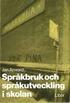 Referensguide Kortfattade förklaringar för vardaglig användning DCP-L5500DN DCP-L6600DW MFC-L5700DN MFC-L5750DW MFC-L6800DW MFC-L6900DW Brother rekommenderar att du har den här guiden i närheten av din
Referensguide Kortfattade förklaringar för vardaglig användning DCP-L5500DN DCP-L6600DW MFC-L5700DN MFC-L5750DW MFC-L6800DW MFC-L6900DW Brother rekommenderar att du har den här guiden i närheten av din
Innan du använder din Brother-maskin. Gällande modeller. Definitioner av anmärkningar. Varumärken. Viktigt meddelande.
 Guide för AirPrint Innan du använder din Brother-maskin Gällande modeller Definitioner av anmärkningar Varumärken Viktigt meddelande Gällande modeller Denna bruksanvisning gäller följande modeller: 1-raders
Guide för AirPrint Innan du använder din Brother-maskin Gällande modeller Definitioner av anmärkningar Varumärken Viktigt meddelande Gällande modeller Denna bruksanvisning gäller följande modeller: 1-raders
Guide för AirPrint. Denna bruksanvisning gäller följande modeller:
 Guide för AirPrint Denna bruksanvisning gäller följande modeller: HL-L340DW/L360DN/L360DW/L36DN/L365DW/ L366DW/L380DW DCP-L50DW/L540DN/L540DW/L54DW/L560DW MFC-L700DW/L70DW/L703DW/L70DW/L740DW Version A
Guide för AirPrint Denna bruksanvisning gäller följande modeller: HL-L340DW/L360DN/L360DW/L36DN/L365DW/ L366DW/L380DW DCP-L50DW/L540DN/L540DW/L54DW/L560DW MFC-L700DW/L70DW/L703DW/L70DW/L740DW Version A
Grundläggande bruksanvisning
 Grundläggande bruksanvisning DCP-J132W Version 0 SWE Om du behöver kontakta vår kundtjänst Fyll i uppgifterna nedan och spara dem för framtida behov: Modellnummer: DCP-J132W Serienummer: 1 Inköpsdatum:
Grundläggande bruksanvisning DCP-J132W Version 0 SWE Om du behöver kontakta vår kundtjänst Fyll i uppgifterna nedan och spara dem för framtida behov: Modellnummer: DCP-J132W Serienummer: 1 Inköpsdatum:
Grundläggande bruksanvisning
 Grundläggande bruksanvisning DCP-J140W Version 0 SWE Om du behöver ringa vår kundtjänst Fyll i uppgifterna nedan och spara dem för framtida behov: Modellnummer: DCP-J140W Serienummer: 1 Inköpsdatum: Inköpsort:
Grundläggande bruksanvisning DCP-J140W Version 0 SWE Om du behöver ringa vår kundtjänst Fyll i uppgifterna nedan och spara dem för framtida behov: Modellnummer: DCP-J140W Serienummer: 1 Inköpsdatum: Inköpsort:
Guide för mobil utskrift och skanning för Brother iprint&scan (Apple Enheter)
 Guide för mobil utskrift och skanning för Brother iprint&scan (Apple Enheter) Innehållsförteckning Innan du använder din Brother-maskin... Definitioner av anmärkningar... Varumärken... Introduktion...
Guide för mobil utskrift och skanning för Brother iprint&scan (Apple Enheter) Innehållsförteckning Innan du använder din Brother-maskin... Definitioner av anmärkningar... Varumärken... Introduktion...
AVANCERAD BRUKSANVISNING
 AVANCERAD BRUKSANVISNING MFC-J825DW DCP-J925DW Version 0 SWE Var hittar jag bruksanvisningarna? Vilken bruksanvisning? Vad innehåller den? Var finns den? Produktsäkerhetsguide Snabbguide Grundläggande
AVANCERAD BRUKSANVISNING MFC-J825DW DCP-J925DW Version 0 SWE Var hittar jag bruksanvisningarna? Vilken bruksanvisning? Vad innehåller den? Var finns den? Produktsäkerhetsguide Snabbguide Grundläggande
AVANCERAD BRUKSANVISNING
 AVANCERAD BRUKSANVISNING MFC-J430W Version 0 SWE Var hittar jag bruksanvisningarna? Vilken bruksanvisning? Vad innehåller den? Var finns den? Produktsäkerhetsguide Snabbguide Grundläggande bruksanvisning
AVANCERAD BRUKSANVISNING MFC-J430W Version 0 SWE Var hittar jag bruksanvisningarna? Vilken bruksanvisning? Vad innehåller den? Var finns den? Produktsäkerhetsguide Snabbguide Grundläggande bruksanvisning
Grundläggande bruksanvisning
 Grundläggande bruksanvisning MFC-J4620DW MFC-J4625DW Version 0 SWE Om du måste kontakta vår kundtjänst Fyll i uppgifterna nedan och spara dem för framtida referens: Modellnummer: MFC-J4620DW och MFC-J4625DW
Grundläggande bruksanvisning MFC-J4620DW MFC-J4625DW Version 0 SWE Om du måste kontakta vår kundtjänst Fyll i uppgifterna nedan och spara dem för framtida referens: Modellnummer: MFC-J4620DW och MFC-J4625DW
Xerox ColorQube 9301 / 9302 / 9303 Kontrollpanel
 Xerox ColorQube 90 / 90 / 90 Kontrollpanel De tillgängliga tjänsterna kan variera beroende på skrivarinstallationen. Mer information om tjänster och inställningar finns i Användarhandbok.? Menyer GHI PRS
Xerox ColorQube 90 / 90 / 90 Kontrollpanel De tillgängliga tjänsterna kan variera beroende på skrivarinstallationen. Mer information om tjänster och inställningar finns i Användarhandbok.? Menyer GHI PRS
Xerox ColorQube 8700 / 8900 Kontrollpanel
 Kontrollpanel De tillgängliga tjänsterna kan variera beroende på skrivarinstallationen. Mer information om tjänster och inställningar finns i Användarhandbok. 3 5 Öppna lock för bläckpåfyllning Menyer
Kontrollpanel De tillgängliga tjänsterna kan variera beroende på skrivarinstallationen. Mer information om tjänster och inställningar finns i Användarhandbok. 3 5 Öppna lock för bläckpåfyllning Menyer
Guide för mobil utskrift och skanning för Brother iprint&scan (ios)
 Guide för mobil utskrift och skanning för Brother iprint&scan (ios) Innehållsförteckning Innan du använder din Brother-maskin... Definitioner av anmärkningar... Varumärken... Introduktion... Hämta Brother
Guide för mobil utskrift och skanning för Brother iprint&scan (ios) Innehållsförteckning Innan du använder din Brother-maskin... Definitioner av anmärkningar... Varumärken... Introduktion... Hämta Brother
Grundläggande bruksanvisning
 Grundläggande bruksanvisning MFC-J5620DW MFC-J5625DW MFC-J5720DW Version 0 SWE Om du måste kontakta vår kundtjänst Fyll i uppgifterna nedan och spara dem för framtida referens: Modellnummer: MFC-J5620DW,
Grundläggande bruksanvisning MFC-J5620DW MFC-J5625DW MFC-J5720DW Version 0 SWE Om du måste kontakta vår kundtjänst Fyll i uppgifterna nedan och spara dem för framtida referens: Modellnummer: MFC-J5620DW,
GRUNDLÄGGANDE BRUKSANVISNING
 GRUNDLÄGGANDE BRUKSANVISNING MFC-J220 MFC-J265W MFC-J40 MFC-J45W Version 0 SWE Om du behöver ringa vår kundtjänst Fyll i uppgifterna nedan och spara dem för framtida behov: Modellnummer: MFC-J220, MFC-J265W,
GRUNDLÄGGANDE BRUKSANVISNING MFC-J220 MFC-J265W MFC-J40 MFC-J45W Version 0 SWE Om du behöver ringa vår kundtjänst Fyll i uppgifterna nedan och spara dem för framtida behov: Modellnummer: MFC-J220, MFC-J265W,
GRUNDLÄGGANDE BRUKSANVISNING
 GRUNDLÄGGANDE BRUKSANVISNING DCP-J25 DCP-J35W Version 0 SWE Om du behöver ringa vår kundtjänst Fyll i uppgifterna nedan och spara dem för framtida behov: Modellnummer: DCP-J25 och DCP-J35W (Ringa in ditt
GRUNDLÄGGANDE BRUKSANVISNING DCP-J25 DCP-J35W Version 0 SWE Om du behöver ringa vår kundtjänst Fyll i uppgifterna nedan och spara dem för framtida behov: Modellnummer: DCP-J25 och DCP-J35W (Ringa in ditt
Xerox WorkCentre 5845 / 5855 / 5865 / 5875 / 5890 Kontrollpanel
 8 / 8 / 86 / 87 / 890 Kontrollpanel De tillgängliga tjänsterna kan variera beroende på skrivarinstallationen. Mer information om tjänster och inställningar finns i Användarhandbok. ABC DEF Menyer GHI PQRS
8 / 8 / 86 / 87 / 890 Kontrollpanel De tillgängliga tjänsterna kan variera beroende på skrivarinstallationen. Mer information om tjänster och inställningar finns i Användarhandbok. ABC DEF Menyer GHI PQRS
Guide för mobil utskrift och skanning för Brother iprint&scan (Windows Phone )
 Guide för mobil utskrift och skanning för Brother iprint&scan (Windows Phone ) Innan du använder din Brother-maskin Definitioner av anmärkningar Följande symboler och principer används i den här bruksanvisningen:
Guide för mobil utskrift och skanning för Brother iprint&scan (Windows Phone ) Innan du använder din Brother-maskin Definitioner av anmärkningar Följande symboler och principer används i den här bruksanvisningen:
Xerox WorkCentre 3655 Flerfunktionsskrivare Kontrollpanel
 Kontrollpanel De tillgängliga tjänsterna kan variera beroende på skrivarinstallationen. Mer information om tjänster och inställningar finns i Användarhandbok. 3 4 5 Pekskärm Menyer 6 6 Alfanumerisk knappsats
Kontrollpanel De tillgängliga tjänsterna kan variera beroende på skrivarinstallationen. Mer information om tjänster och inställningar finns i Användarhandbok. 3 4 5 Pekskärm Menyer 6 6 Alfanumerisk knappsats
Guide för mobil utskrift och skanning för Brother iprint&scan (Android )
 Guide för mobil utskrift och skanning för Brother iprint&scan (Android ) Innan du använder din Brother-maskin Definitioner av anmärkningar Följande symboler och principer används i den här bruksanvisningen:
Guide för mobil utskrift och skanning för Brother iprint&scan (Android ) Innan du använder din Brother-maskin Definitioner av anmärkningar Följande symboler och principer används i den här bruksanvisningen:
AVANCERAD BRUKSANVISNING
 AVANCERAD BRUKSANVISNING MFC-J615W Version 0 SWE Var hittar jag bruksanvisningarna? Vilken bruksanvisning? Vad innehåller den? Var finns den? Säkerhet och juridisk information Snabbguide Grundläggande
AVANCERAD BRUKSANVISNING MFC-J615W Version 0 SWE Var hittar jag bruksanvisningarna? Vilken bruksanvisning? Vad innehåller den? Var finns den? Säkerhet och juridisk information Snabbguide Grundläggande
Xerox WorkCentre 7220 / 7225 Kontrollpanel
 Xerox WorkCentre 70 / 7 Kontrollpanel De tillgängliga tjänsterna kan variera beroende på skrivarinstallationen. Mer information om tjänster och inställningar finns i Användarhandbok. ABC DEF Menyer GHI
Xerox WorkCentre 70 / 7 Kontrollpanel De tillgängliga tjänsterna kan variera beroende på skrivarinstallationen. Mer information om tjänster och inställningar finns i Användarhandbok. ABC DEF Menyer GHI
Börja här. Justera bläckpatronerna utan en dator. Svenska
 Börja här Justera bläckpatronerna utan en dator Se till att du har följt instruktionerna på sidan Inställningar så att maskinvaran är installerad. Fortsätt med följande steg för att optimera utskriftskvaliteten.
Börja här Justera bläckpatronerna utan en dator Se till att du har följt instruktionerna på sidan Inställningar så att maskinvaran är installerad. Fortsätt med följande steg för att optimera utskriftskvaliteten.
Guide för AirPrint. Den här bruksanvisningen gäller följande modeller: MFC-J6520DW/J6720DW/J6920DW/J6925DW. Version A SWE
 Guide för AirPrint Den här bruksanvisningen gäller följande modeller: MFC-J650DW/J670DW/J690DW/J695DW Version A SWE Definitioner av anmärkningar Nedanstående utseende på en anmärkning används i den här
Guide för AirPrint Den här bruksanvisningen gäller följande modeller: MFC-J650DW/J670DW/J690DW/J695DW Version A SWE Definitioner av anmärkningar Nedanstående utseende på en anmärkning används i den här
AVANCERAD BRUKSANVISNING
 AVANCERAD BRUKSANVISNING MFC-J220 MFC-J265W MFC-J410 MFC-J415W Version 0 SWE Var hittar jag bruksanvisningarna? Vilken bruksanvisning? Vad innehåller den? Var finns den? Säkerhet och juridisk information
AVANCERAD BRUKSANVISNING MFC-J220 MFC-J265W MFC-J410 MFC-J415W Version 0 SWE Var hittar jag bruksanvisningarna? Vilken bruksanvisning? Vad innehåller den? Var finns den? Säkerhet och juridisk information
Guide för mobil utskrift och skanning för Brother iprint&scan (ios)
 Guide för mobil utskrift och skanning för Brother iprint&scan (ios) Innan du använder din Brother-maskin Definitioner av anmärkningar Följande symboler och principer används i den här bruksanvisningen:
Guide för mobil utskrift och skanning för Brother iprint&scan (ios) Innan du använder din Brother-maskin Definitioner av anmärkningar Följande symboler och principer används i den här bruksanvisningen:
LASERJET PRO CM1410 COLOR MFP-SERIEN. Lathund
 LASERJET PRO CM1410 COLOR MFP-SERIEN Lathund Skriva ut på specialpapper, etiketter eller OH-film 1. Klicka på Skriv ut i menyn Arkiv i programmet. 2. Markera skrivaren och klicka på Egenskaper eller Inställningar.
LASERJET PRO CM1410 COLOR MFP-SERIEN Lathund Skriva ut på specialpapper, etiketter eller OH-film 1. Klicka på Skriv ut i menyn Arkiv i programmet. 2. Markera skrivaren och klicka på Egenskaper eller Inställningar.
LASERJET PRO 500 COLOR MFP. Lathund M570
 LASERJET PRO 500 COLOR MFP Lathund M570 Använd direkt USB-utskrift 1. Anslut USB-flashenheten till USB-porten på produktens framsida. 2. Menyn USB-minne öppnas. Bläddra genom alternativen med hjälp av
LASERJET PRO 500 COLOR MFP Lathund M570 Använd direkt USB-utskrift 1. Anslut USB-flashenheten till USB-porten på produktens framsida. 2. Menyn USB-minne öppnas. Bläddra genom alternativen med hjälp av
Använda webbtjänster för att skanna på nätverket (Windows Vista SP2 eller senare, Windows 7 och Windows 8)
 Använda webbtjänster för att skanna på nätverket (Windows Vista SP2 eller senare, Windows 7 och Windows 8) Med hjälp av webbtjänstprotokollet kan användare med Windows Vista (SP2 eller senare), Windows
Använda webbtjänster för att skanna på nätverket (Windows Vista SP2 eller senare, Windows 7 och Windows 8) Med hjälp av webbtjänstprotokollet kan användare med Windows Vista (SP2 eller senare), Windows
GRUNDLÄGGANDE BRUKSANVISNING
 GRUNDLÄGGANDE BRUKSANVISNING MFC-J690DW Version A SWE Om du behöver ringa vår kundtjänst Fyll i uppgifterna nedan och spara dem för framtida behov: Modellnummer: MFC-J690DW Serienummer: Inköpsdatum: Inköpsort:
GRUNDLÄGGANDE BRUKSANVISNING MFC-J690DW Version A SWE Om du behöver ringa vår kundtjänst Fyll i uppgifterna nedan och spara dem för framtida behov: Modellnummer: MFC-J690DW Serienummer: Inköpsdatum: Inköpsort:
X84-X85 Scan/Print/Copy
 X84-X85 Scan/Print/Copy Komma igång Juni 2002 www.lexmark.com Informationsmeddelande om överensstämmelse med Federal Communications Commission (FCC) Denna produkt överensstämmer med gränsvärdena för en
X84-X85 Scan/Print/Copy Komma igång Juni 2002 www.lexmark.com Informationsmeddelande om överensstämmelse med Federal Communications Commission (FCC) Denna produkt överensstämmer med gränsvärdena för en
Snabbguide DX-C200. Namn och placering. Använda kopiatorfunktionen. Använda skanner-funktionen. Använda faxfunktionen. Felsökning
 DX-C200 Snabbguide Namn och placering Använda kopiatorfunktionen Använda skanner-funktionen Använda faxfunktionen Felsökning Avlägsna papper som har fastnat Skrivarpatroner Denna handbok ska läsas noga
DX-C200 Snabbguide Namn och placering Använda kopiatorfunktionen Använda skanner-funktionen Använda faxfunktionen Felsökning Avlägsna papper som har fastnat Skrivarpatroner Denna handbok ska läsas noga
Bruksanvisning QL-700. Etikettskrivare
 Bruksanvisning Etikettskrivare QL-700 Se till att du läser igenom och förstår bruksanvisningen innan du använder maskinen. Vi rekommenderar att du förvarar den på en lättåtkomlig plats för framtida bruk.
Bruksanvisning Etikettskrivare QL-700 Se till att du läser igenom och förstår bruksanvisningen innan du använder maskinen. Vi rekommenderar att du förvarar den på en lättåtkomlig plats för framtida bruk.
Grundläggande utskrift
 Grundläggande utskrift Det här avsnittet omfattar: "Fylla på papper i fack 1 (flerfunktionsfack) för enkelsidig utskrift" på sida 2-9 "Fylla på papper i fack 2 5 för enkelsidig utskrift" på sida 2-13 "Fylla
Grundläggande utskrift Det här avsnittet omfattar: "Fylla på papper i fack 1 (flerfunktionsfack) för enkelsidig utskrift" på sida 2-9 "Fylla på papper i fack 2 5 för enkelsidig utskrift" på sida 2-13 "Fylla
BRUKSANVISNING MFC-680CN MFC-885CW
 BRUKSANVISNING MFC-680CN MFC-885CW Om du måste ringa vår kundtjänst Fyll i uppgifterna nedan och spara dem för eventuellt framtida behov: Modellnummer: MFC-680CN och MFC-885CW (Ringa in ditt modellnummer)
BRUKSANVISNING MFC-680CN MFC-885CW Om du måste ringa vår kundtjänst Fyll i uppgifterna nedan och spara dem för eventuellt framtida behov: Modellnummer: MFC-680CN och MFC-885CW (Ringa in ditt modellnummer)
GRUNDLÄGGANDE BRUKSANVISNING
 GRUNDLÄGGANDE BRUKSANVISNING DCP-J55W DCP-J75W Version 0 SWE Om du behöver ringa vår kundtjänst Fyll i uppgifterna nedan och spara dem för framtida behov: Modellnummer: DCP-J55W, DCP-J75W (Ringa in ditt
GRUNDLÄGGANDE BRUKSANVISNING DCP-J55W DCP-J75W Version 0 SWE Om du behöver ringa vår kundtjänst Fyll i uppgifterna nedan och spara dem för framtida behov: Modellnummer: DCP-J55W, DCP-J75W (Ringa in ditt
AVANCERAD BRUKSANVISNING
 AVANCERAD BRUKSANVISNING MFC-J6910DW Version 0 SWE Var hittar jag bruksanvisningarna? Vilken bruksanvisning? Vad innehåller den? Var finns den? Säkerhet och juridisk information Snabbguide Grundläggande
AVANCERAD BRUKSANVISNING MFC-J6910DW Version 0 SWE Var hittar jag bruksanvisningarna? Vilken bruksanvisning? Vad innehåller den? Var finns den? Säkerhet och juridisk information Snabbguide Grundläggande
BRUKSANVISNING MFC-250C MFC-290C MFC-297C. Version 0 SWE
 BRUKSANVISNING MFC-250C MFC-290C MFC-297C Version 0 SWE Om du måste ringa vår kundtjänst Fyll i uppgifterna nedan och spara dem för eventuellt framtida behov: Modellnummer: MFC-250C, MFC-290C och MFC-297C
BRUKSANVISNING MFC-250C MFC-290C MFC-297C Version 0 SWE Om du måste ringa vår kundtjänst Fyll i uppgifterna nedan och spara dem för eventuellt framtida behov: Modellnummer: MFC-250C, MFC-290C och MFC-297C
AVANCERAD BRUKSANVISNING
 AVANCERAD BRUKSANVISNING MFC-J6510DW MFC-J6710DW Version 0 SWE Var hittar jag bruksanvisningarna? Vilken bruksanvisning? Vad innehåller den? Var finns den? Säkerhet och juridisk information Snabbguide
AVANCERAD BRUKSANVISNING MFC-J6510DW MFC-J6710DW Version 0 SWE Var hittar jag bruksanvisningarna? Vilken bruksanvisning? Vad innehåller den? Var finns den? Säkerhet och juridisk information Snabbguide
LASERJET ENTERPRISE 500 COLOR MFP. Lathund M575
 LASERJET ENTERPRISE 500 COLOR MFP Lathund M575 Skriva ut en lagrad utskrift Skriv ut ett jobb som har lagrats i produktens minne på följande sätt. 1. Bläddra till och tryck på Hämta från enhetsminne på
LASERJET ENTERPRISE 500 COLOR MFP Lathund M575 Skriva ut en lagrad utskrift Skriv ut ett jobb som har lagrats i produktens minne på följande sätt. 1. Bläddra till och tryck på Hämta från enhetsminne på
7 USB-port Sätta i en USB-flashenhet i skrivaren. Obs! Endast USB-porten på framsidan stödjer flashminnen. Förstå färgerna på indikatorlampan och
 Snabbguide Lär dig mer om skrivaren Använda skrivarens kontrollpanel Använd För att 7 USB-port Sätta i en USB-flashenhet i skrivaren. Obs! Endast USB-porten på framsidan stödjer flashminnen. Förstå färgerna
Snabbguide Lär dig mer om skrivaren Använda skrivarens kontrollpanel Använd För att 7 USB-port Sätta i en USB-flashenhet i skrivaren. Obs! Endast USB-porten på framsidan stödjer flashminnen. Förstå färgerna
Guide för AirPrint. Denna bruksanvisning gäller följande modeller:
 Guide för AirPrint Denna bruksanvisning gäller följande modeller: HL-L850CDN/L8350CDW/L8350CDWT/L900CDW/L900CDWT/ L9300CDW/L9300CDWT/L9300CDWTT DCP-L8400CDN/L8450CDW MFC-L8600CDW/L8650CDW/L8850CDW/L9550CDW
Guide för AirPrint Denna bruksanvisning gäller följande modeller: HL-L850CDN/L8350CDW/L8350CDWT/L900CDW/L900CDWT/ L9300CDW/L9300CDWT/L9300CDWTT DCP-L8400CDN/L8450CDW MFC-L8600CDW/L8650CDW/L8850CDW/L9550CDW
BRUKSANVISNING MFC-5490CN. Version 0 SWE
 BRUKSANVISNING MFC-5490CN Version 0 SWE Kontakta kundtjänst vid behov Fyll i uppgifterna nedan och spara dem för eventuellt framtida behov: Modellnummer: MFC-5490CN Serienummer: 1 Inköpsdatum: Inköpsort:
BRUKSANVISNING MFC-5490CN Version 0 SWE Kontakta kundtjänst vid behov Fyll i uppgifterna nedan och spara dem för eventuellt framtida behov: Modellnummer: MFC-5490CN Serienummer: 1 Inköpsdatum: Inköpsort:
GRUNDLÄGGANDE BRUKSANVISNING
 GRUNDLÄGGANDE BRUKSANVISNING MFC-J650DW MFC-J670DW Version B SWE Om du behöver ringa vår kundtjänst Fyll i uppgifterna nedan och spara dem för framtida behov: Modellnummer: MFC-J650DW och MFC-J670DW (ringa
GRUNDLÄGGANDE BRUKSANVISNING MFC-J650DW MFC-J670DW Version B SWE Om du behöver ringa vår kundtjänst Fyll i uppgifterna nedan och spara dem för framtida behov: Modellnummer: MFC-J650DW och MFC-J670DW (ringa
BRUKSANVISNING MFC-240C. Version A
 BRUKSANVISNING MFC-240C Version A Om du måste ringa vår kundtjänst Fyll i följande uppgifter för framtida referens: Modellnummer: MFC-240C Serienummer: 1 Inköpsdatum: Inköpsort: 1 Serienumret sitter på
BRUKSANVISNING MFC-240C Version A Om du måste ringa vår kundtjänst Fyll i följande uppgifter för framtida referens: Modellnummer: MFC-240C Serienummer: 1 Inköpsdatum: Inköpsort: 1 Serienumret sitter på
LASERJET ENTERPRISE M4555 MFP-SERIEN. Installationsguide för programvara
 LASERJET ENTERPRISE M4555 MFP-SERIEN Installationsguide för programvara HP LaserJet Enterprise M4555 MFP Series Installationsguide för programvara Upphovsrätt och licens 2011 Hewlett-Packard Development
LASERJET ENTERPRISE M4555 MFP-SERIEN Installationsguide för programvara HP LaserJet Enterprise M4555 MFP Series Installationsguide för programvara Upphovsrätt och licens 2011 Hewlett-Packard Development
Steg 1. Installera maskinen. Steg 2. Installationen är klar!
 MFC-235C MFC-260C Snabbguide Innan du börjar använda maskinen måste du ställa in maskinvaran och installera programvaran. Läs anvisningarna i denna Snabbguide för information om hur du gör korrekta inställningar
MFC-235C MFC-260C Snabbguide Innan du börjar använda maskinen måste du ställa in maskinvaran och installera programvaran. Läs anvisningarna i denna Snabbguide för information om hur du gör korrekta inställningar
GRUNDLÄGGANDE BRUKSANVISNING
 GRUNDLÄGGANDE BRUKSANVISNING MFC-J5910DW Version 0 SWE Om du behöver ringa vår kundtjänst Fyll i uppgifterna nedan och spara dem för framtida behov: Modellnummer: MFC-J5910DW Serienummer: 1 Inköpsdatum:
GRUNDLÄGGANDE BRUKSANVISNING MFC-J5910DW Version 0 SWE Om du behöver ringa vår kundtjänst Fyll i uppgifterna nedan och spara dem för framtida behov: Modellnummer: MFC-J5910DW Serienummer: 1 Inköpsdatum:
Guide för AirPrint. Den här bruksanvisningen gäller följande modeller:
 Guide för AirPrint Den här bruksanvisningen gäller följande modeller: DCP-J3W/J5W/J7W/J55DW/J75DW, MFC-J85DW/ J450DW/J470DW/J475DW/J650DW/J870DW/J875DW Version 0 SWE Definitioner av anmärkningar Nedanstående
Guide för AirPrint Den här bruksanvisningen gäller följande modeller: DCP-J3W/J5W/J7W/J55DW/J75DW, MFC-J85DW/ J450DW/J470DW/J475DW/J650DW/J870DW/J875DW Version 0 SWE Definitioner av anmärkningar Nedanstående
Kopiera. WorkCentre C2424-kopiator/skrivare
 Kopiera Det här kapitlet innehåller: "Vanlig kopiering" på sida 3-2 "Justera kopieringsalternativ" på sida 3-3 "Grundinställningar" på sida 3-4 "Bildjusteringar" på sida 3-8 "Justeringar för bildplacering"
Kopiera Det här kapitlet innehåller: "Vanlig kopiering" på sida 3-2 "Justera kopieringsalternativ" på sida 3-3 "Grundinställningar" på sida 3-4 "Bildjusteringar" på sida 3-8 "Justeringar för bildplacering"
Ställa in maskinen. Du är klar!
 Du måste ställa in maskinvaran och installera drivrutinen innan du kan använda den här maskinen. Följ de enkla anvisningarna i snabbguiden för att komma igång med maskininställning och installation av
Du måste ställa in maskinvaran och installera drivrutinen innan du kan använda den här maskinen. Följ de enkla anvisningarna i snabbguiden för att komma igång med maskininställning och installation av
Grundläggande bruksanvisning
 Grundläggande bruksanvisning DCP-L5500DN DCP-L6600DW MFC-L5700DN MFC-L5750DW MFC-L6800DW MFC-L6900DW Brother rekommenderar att du har den här guiden i närheten av din Brother-maskin som snabbreferens.
Grundläggande bruksanvisning DCP-L5500DN DCP-L6600DW MFC-L5700DN MFC-L5750DW MFC-L6800DW MFC-L6900DW Brother rekommenderar att du har den här guiden i närheten av din Brother-maskin som snabbreferens.
Snabbguide MFC-240C. Steg 1. Steg 2. Installationen är klar! Installera maskinen. Installera drivrutin och programvara
 MFC-240C Snabbguide Innan du börjar använda maskinen måste du installera maskinvaran och programvaran. Den här snabbguiden beskriver hur du installerar och ställer in maskinen på rätt sätt. Steg 1 Installera
MFC-240C Snabbguide Innan du börjar använda maskinen måste du installera maskinvaran och programvaran. Den här snabbguiden beskriver hur du installerar och ställer in maskinen på rätt sätt. Steg 1 Installera
Snabbguide DCP-130C. Steg 1. Steg 2. Installationen är klar! Installera maskinen. Installera drivrutin och programvara
 DCP-130C Snabbguide Innan du börjar använda maskinen måste du installera maskinvaran och programvaran. Den här snabbguiden beskriver hur du installerar och ställer in maskinen på rätt sätt. Steg 1 Installera
DCP-130C Snabbguide Innan du börjar använda maskinen måste du installera maskinvaran och programvaran. Den här snabbguiden beskriver hur du installerar och ställer in maskinen på rätt sätt. Steg 1 Installera
Avancerad bruksanvisning
 Avancerad bruksanvisning FAX-2840 FAX-2845 FAX-2940 Alla modeller är inte tillgängliga i alla länder. Version 0 SWE Bruksanvisningar och var de finns Vilken bruksanvisning? Vad innehåller den? Var finns
Avancerad bruksanvisning FAX-2840 FAX-2845 FAX-2940 Alla modeller är inte tillgängliga i alla länder. Version 0 SWE Bruksanvisningar och var de finns Vilken bruksanvisning? Vad innehåller den? Var finns
Magasin 5 (tillval) Magasin 6 (mellanlägg) (tillval) Kontrollpanel. Högvolymsefterbehandlare (tillval) Kontrollpanel
 Xerox ColorQube 90/ 90/ 90 Maskinöversikt Maskinöversikt Funktioner Följande funktioner finns beroende på enhetens konfiguration: 8 Kopiering E-post Internetfax Serverfax Dokumentmatare Magasin (tillval)
Xerox ColorQube 90/ 90/ 90 Maskinöversikt Maskinöversikt Funktioner Följande funktioner finns beroende på enhetens konfiguration: 8 Kopiering E-post Internetfax Serverfax Dokumentmatare Magasin (tillval)
LASERJET PRO 400 MFP. Snabbreferens M425
 LASERJET PRO 400 MFP Snabbreferens M425 Optimera kopieringskvaliteten Följande inställningar för kopieringskvalitet är tillgängliga: Välj autom.: Använd den här inställningen när kopieringskvaliteten inte
LASERJET PRO 400 MFP Snabbreferens M425 Optimera kopieringskvaliteten Följande inställningar för kopieringskvalitet är tillgängliga: Välj autom.: Använd den här inställningen när kopieringskvaliteten inte
Innan du börjar använda maskinen måste du installera drivrutinen och ställa in maskinvaran.
 MFC-3240C Innan du börjar använda maskinen måste du installera drivrutinen och ställa in maskinvaran. Följ de enkla anvisningarna i snabbguiden för att komma igång med maskininställning och installation
MFC-3240C Innan du börjar använda maskinen måste du installera drivrutinen och ställa in maskinvaran. Följ de enkla anvisningarna i snabbguiden för att komma igång med maskininställning och installation
Grundläggande bruksanvisning
 Grundläggande bruksanvisning FAX-2840 FAX-2845 FAX-2940 Vissa modeller är inte tillgängliga i alla länder. Version 0 SWE Om du behöver ringa kundtjänst Fyll i uppgifterna nedan och spara dem för eventuella
Grundläggande bruksanvisning FAX-2840 FAX-2845 FAX-2940 Vissa modeller är inte tillgängliga i alla länder. Version 0 SWE Om du behöver ringa kundtjänst Fyll i uppgifterna nedan och spara dem för eventuella
Web Connect-guide. Version B SWE
 Web Connect-guide Version B SWE Tillämpliga modeller Den här bruksanvisningen gäller följande modeller: DCP-J4110DW, MFC-J4310DW/J4410DW/J4510DW/J4610DW/J4710DW Definition av anmärkningar Följande anteckningssätt
Web Connect-guide Version B SWE Tillämpliga modeller Den här bruksanvisningen gäller följande modeller: DCP-J4110DW, MFC-J4310DW/J4410DW/J4510DW/J4610DW/J4710DW Definition av anmärkningar Följande anteckningssätt
Användarhandbok för dataöverföring mellan kameror
 Canon digitalkamera Användarhandbok för dataöverföring mellan kameror Innehåll Inledning....................................... 1 Överföra bilder via en trådlös anslutning............. 2 Registrera kameranamnet....................................
Canon digitalkamera Användarhandbok för dataöverföring mellan kameror Innehåll Inledning....................................... 1 Överföra bilder via en trådlös anslutning............. 2 Registrera kameranamnet....................................
Avancerad bruksanvisning
 Avancerad bruksanvisning MFC-8950DW MFC-8950DWT Vissa modeller är inte tillgängliga i alla länder. Version 0 SWE Bruksanvisningar och var hittar jag dem? Vilken bruksanvisning? Vad innehåller den? Var
Avancerad bruksanvisning MFC-8950DW MFC-8950DWT Vissa modeller är inte tillgängliga i alla länder. Version 0 SWE Bruksanvisningar och var hittar jag dem? Vilken bruksanvisning? Vad innehåller den? Var
Web Connect-guide. Version A SWE
 Web Connect-guide Version A SWE Tillämpliga modeller Den här bruksanvisningen gäller följande modeller: MFC-J825DW, MFC-J835DW, DCP-J925DW Definition av anmärkningar Vi använder följande ikoner i den här
Web Connect-guide Version A SWE Tillämpliga modeller Den här bruksanvisningen gäller följande modeller: MFC-J825DW, MFC-J835DW, DCP-J925DW Definition av anmärkningar Vi använder följande ikoner i den här
Snabbguide NPD4499-00 SV
 NPD4499-00 SV Kapitel 1 Introduktion Tack för att du har köpt den här produkten I den här snabbguiden Quick Guide () finner du en introduktion och bildbeskrivning av de grundläggande och mest använda funktionerna
NPD4499-00 SV Kapitel 1 Introduktion Tack för att du har köpt den här produkten I den här snabbguiden Quick Guide () finner du en introduktion och bildbeskrivning av de grundläggande och mest använda funktionerna
De tillgängliga tjänsterna kan variera beroende på skrivarinstallationen. Mer information om tjänster och inställningar finns i Användarhandbok.
 Xerox ConnectKey.0-teknik Kontrollpanel De tillgängliga tjänsterna kan variera beroende på skrivarinstallationen. Mer information om tjänster och inställningar finns i Användarhandbok. 3 4 5 Pekskärm Menyer
Xerox ConnectKey.0-teknik Kontrollpanel De tillgängliga tjänsterna kan variera beroende på skrivarinstallationen. Mer information om tjänster och inställningar finns i Användarhandbok. 3 4 5 Pekskärm Menyer
R4C443Setup Guide Rev. C. Proof Sign-off: K.Gazan CRE Tsukada N.Nomoto R.Thomson. 3/15/01 Pass 0. Svenska MSEUL0475
 Proof Sign-off: K.Gazan CRE Tsukada R Svenska MSEUL0475 L Proof Sign-off: K.Gazan CRE Tsukada Kontrollera leveransens innehåll pappersstöd skrivare programvara till skrivaren & handbok på CD-ROM Daily
Proof Sign-off: K.Gazan CRE Tsukada R Svenska MSEUL0475 L Proof Sign-off: K.Gazan CRE Tsukada Kontrollera leveransens innehåll pappersstöd skrivare programvara till skrivaren & handbok på CD-ROM Daily
Kontrollpanel. Xerox AltaLink C8030/C8035/C8045/C8055/C8070 Multifunktionsskrivare med färg
 Kontrollpanel De tillgängliga apparna kan variera beroende på skrivarinstallationen. Information om appar och funktioner finns i Användarhandbok. 5 9 8 7 6 0 5 6 7 8 9 0 Hem öppnar appens huvudskärm. Ström/aktivera
Kontrollpanel De tillgängliga apparna kan variera beroende på skrivarinstallationen. Information om appar och funktioner finns i Användarhandbok. 5 9 8 7 6 0 5 6 7 8 9 0 Hem öppnar appens huvudskärm. Ström/aktivera
Din manual HP CM8000 COLOR MFP http://sv.yourpdfguides.com/dref/908052
 Du kan läsa rekommendationerna i instruktionsboken, den tekniska specifikationen eller installationsanvisningarna för HP CM8000 COLOR MFP. Du hittar svar på alla dina frågor i instruktionsbok (information,
Du kan läsa rekommendationerna i instruktionsboken, den tekniska specifikationen eller installationsanvisningarna för HP CM8000 COLOR MFP. Du hittar svar på alla dina frågor i instruktionsbok (information,
Webbanslutningsguide MFC-J825DW MFC-J835DW DCP-J925DW. Version 0 SWE
 Webbanslutningsguide MFC-J825DW MFC-J835DW DCP-J925DW Version 0 SWE Definitioner av anmärkningar Följande ikon används i den här bruksanvisningen: Information om hur du agerar i en viss situation eller
Webbanslutningsguide MFC-J825DW MFC-J835DW DCP-J925DW Version 0 SWE Definitioner av anmärkningar Följande ikon används i den här bruksanvisningen: Information om hur du agerar i en viss situation eller
AVANCERAD BRUKSANVISNING
 AVANCERAD BRUKSANVISNING MFC-7360N MFC-7460DN MFC-7860DW Vissa modeller är inte tillgängliga i alla länder. Version 0 SWE Bruksanvisningar och var de finns Vilken bruksanvisning? Vad innehåller den? Var
AVANCERAD BRUKSANVISNING MFC-7360N MFC-7460DN MFC-7860DW Vissa modeller är inte tillgängliga i alla länder. Version 0 SWE Bruksanvisningar och var de finns Vilken bruksanvisning? Vad innehåller den? Var
Grundläggande bruksanvisning
 Grundläggande bruksanvisning MFC-J6520DW MFC-J6720DW Version 0 SWE Om du behöver kontakta vår kundtjänst Fyll i uppgifterna nedan och spara dem för framtida referens: Modellnummer: MFC-J6520DW och MFC-J6720DW
Grundläggande bruksanvisning MFC-J6520DW MFC-J6720DW Version 0 SWE Om du behöver kontakta vår kundtjänst Fyll i uppgifterna nedan och spara dem för framtida referens: Modellnummer: MFC-J6520DW och MFC-J6720DW
BRUKSANVISNING FAX-1355 FAX-1360 FAX-1460
 BRUKSANVISNING FAX-1355 FAX-1360 FAX-1460 Om du behöver kontakta kundtjänst Fyll i följande information för framtida bruk. Modellnummer: FAX-1355, FAX-1360 och FAX-1460 (ringa in din modell) Serienummer:
BRUKSANVISNING FAX-1355 FAX-1360 FAX-1460 Om du behöver kontakta kundtjänst Fyll i följande information för framtida bruk. Modellnummer: FAX-1355, FAX-1360 och FAX-1460 (ringa in din modell) Serienummer:
Avancerad bruksanvisning
 Avancerad bruksanvisning MFC-L8650CDW MFC-L8850CDW MFC-L9550CDW DCP-L8400CDN DCP-L8450CDW Vissa modeller är inte tillgängliga i alla länder. Version 0 SWE Bruksanvisningar och var hittar jag dem? Vilken
Avancerad bruksanvisning MFC-L8650CDW MFC-L8850CDW MFC-L9550CDW DCP-L8400CDN DCP-L8450CDW Vissa modeller är inte tillgängliga i alla länder. Version 0 SWE Bruksanvisningar och var hittar jag dem? Vilken
Guide för AirPrint. Version 0 SWE
 Guide för AirPrint Version 0 SWE Definitioner av anmärkningar Nedanstående ikon används i den här bruksanvisningen: Obs I anmärkningarna får du information om hur du ska agera i olika situationer som kan
Guide för AirPrint Version 0 SWE Definitioner av anmärkningar Nedanstående ikon används i den här bruksanvisningen: Obs I anmärkningarna får du information om hur du ska agera i olika situationer som kan
Grundläggande bruksanvisning
 Grundläggande bruksanvisning MFC-J4510DW MFC-J4710DW Version 0 SWE Om du behöver ringa vår kundtjänst Fyll i uppgifterna nedan och spara dem för framtida behov: Modellnummer: MFC-J4510DW och MFC-J4710DW
Grundläggande bruksanvisning MFC-J4510DW MFC-J4710DW Version 0 SWE Om du behöver ringa vår kundtjänst Fyll i uppgifterna nedan och spara dem för framtida behov: Modellnummer: MFC-J4510DW och MFC-J4710DW
Guide för Google Cloud Print
 Guide för Google Cloud Print Version B SWE Beskrivning av anmärkningar Följande anmärkning används i den här bruksanvisningen: Information om hur du agerar i en viss situation eller hur du använder en
Guide för Google Cloud Print Version B SWE Beskrivning av anmärkningar Följande anmärkning används i den här bruksanvisningen: Information om hur du agerar i en viss situation eller hur du använder en
Kopierar...5. Job interrupt (Avbryta jobbet)...6 Avbryta ett kopieringsjobb...6. E-post...7. Förbereda dig för att skicka e-post...
 Snabbguide Innehåll Kopierar...5 Göra kopior...5 Göra en snabbkopia...5 Kopiera med den automatiska dokumentmataren...5 Kopiera med skannerglaset...5 Job interrupt (Avbryta jobbet)...6 Avbryta ett kopieringsjobb...6
Snabbguide Innehåll Kopierar...5 Göra kopior...5 Göra en snabbkopia...5 Kopiera med den automatiska dokumentmataren...5 Kopiera med skannerglaset...5 Job interrupt (Avbryta jobbet)...6 Avbryta ett kopieringsjobb...6
Web Connect-guide. Version A SWE
 Web Connect-guide Version A SWE Gällande modeller Denna bruksanvisning gäller följande modeller. DCP-8250DN/MFC-8950DW(T) Definitioner av anmärkningar Följande ikon används i den här bruksanvisningen:
Web Connect-guide Version A SWE Gällande modeller Denna bruksanvisning gäller följande modeller. DCP-8250DN/MFC-8950DW(T) Definitioner av anmärkningar Följande ikon används i den här bruksanvisningen:
